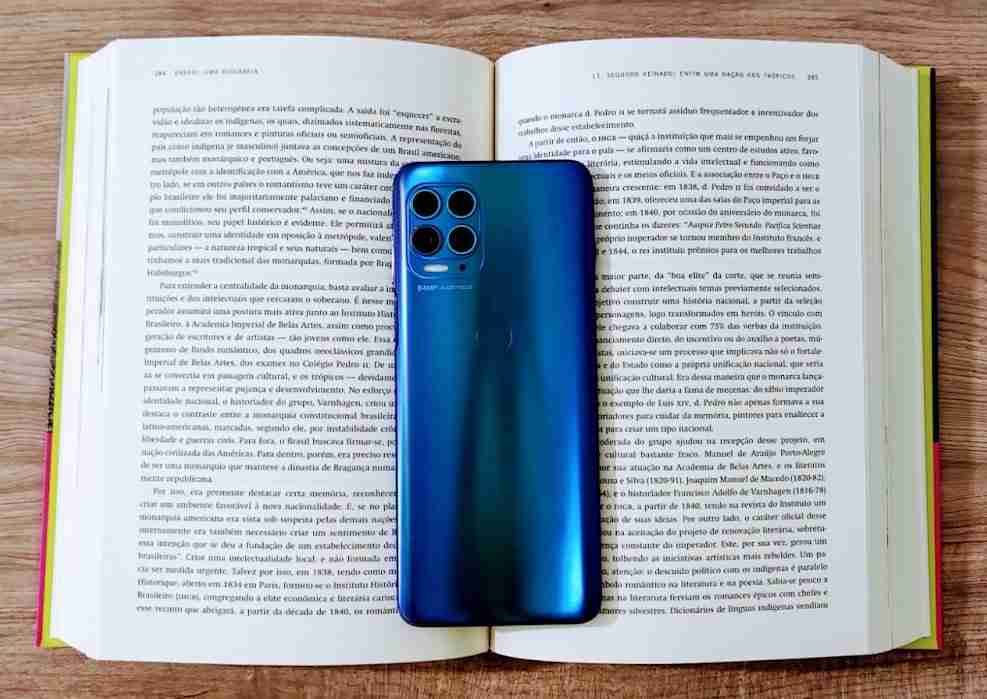
A Motorola anunciou o lançamento do modo scanner para o smartphone Moto G100, função que já está disponível para todos os usuários do aparelho. De acordo com a empresa, a função deve ser estendida em breve para outros modelos.
+Juju Salimeni posta cliques de seu primeiro ensaio fotográfico e impressiona com antes e depois
+ Smart TVs Samsung passam a oferecer o app HBO Max
+ Carro voador AirCar completa o seu primeiro voo
+ Tik Tok deleta mais de 7 milhões de contas por pertencerem a menores de idade
+ Confira as novidades de julho na Netflix
Para usar a funcionalidade, basta abrir o aplicativo da câmera e deslizar o dedo da direita para a esquerda para acessar os modos da câmera e visualizar o ícone do modo Scanner na sessão “Foto”.
Em seguida, o usuário deve apontar a câmera para o item a ser digitalizado, fazer a foto e, se necessário, e fazer o ajuste das bordas com os dedos, seguindo as linhas-guia, clicando em “Ajustar”. Após finalizar a digitalização, ainda é possível ajustar o contraste, para melhorar a visualização, selecionando entre “Original”, “Mono” ou “Aprimorado”.
Todos os arquivos digitalizados são automaticamente salvos na extensão .jpg para facilitar o compartilhamento. O acesso dos registros pode ser feito pelo aplicativo Google Fotos, disponível em todos os smartphones da Motorola.
Também é possível converter o arquivo digitalizado para .pdf. Basta acessar o Google Fotos, selecionar a imagem desejada, arrastar com o dedo para cima para acessar as informações da imagem, selecionar “Imprimir”, clicar em “Salvar como PDF” em “Selecionar Impressora” e clicar no ícone “PDF” para salvar o arquivo.
Outra facilidade que o modo scanner amplia é a possibilidade de copiar o texto de uma imagem. Basta selecionar a imagem desejada, arrastar com o dedo para cima para acessar as informações e clicar em “Copiar Texto”. Em seguida, basta selecionar o texto desejado e clicar em “Copiar texto”.

